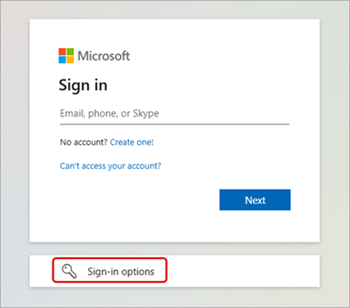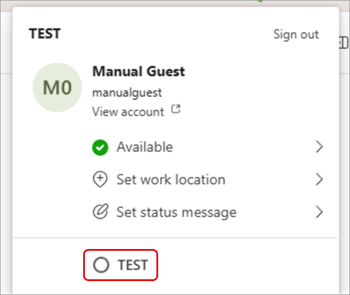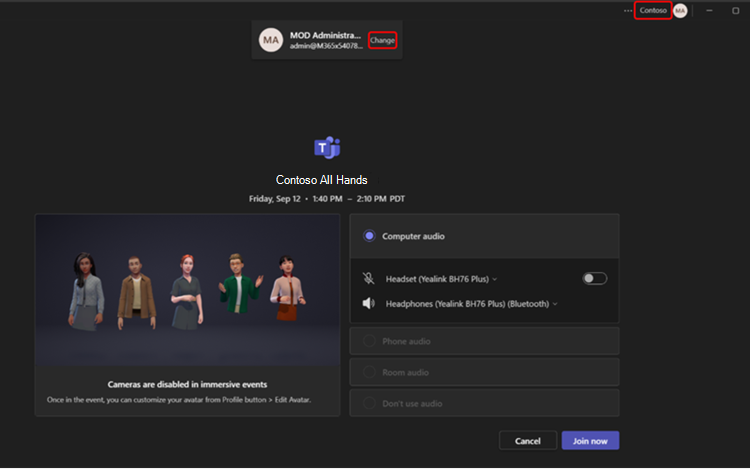通过加入组织外部Microsoft Teams 会议和活动,跨公司和部门进行协作。 通过以来宾身份、外部或从不同帐户加入,确保无论访问级别或组织隶属关系如何,都能获得流畅的体验。
注意: 根据管理员策略、事件类型或事件设置,可能不支持外部或匿名加入。
以来宾身份加入
来宾是指属于与会议组织者不同的组织,但已由该组织的管理员邀请具有来宾访问权限的人员。
兑换来宾帐户
若要以来宾身份加入其他组织的会议,首先需要兑换来宾帐户。 通常,兑换来宾访问权限的过程分为两步:首先,另一个组织将邀请你成为来宾。 接下来,你将收到一封电子邮件邀请,你可以在其中接受访问权限。
登录到来宾帐户
若要登录到来宾帐户,请执行以下作:
-
启动新的 Edge InPrivate 窗口并导航到 Teams 登录页。
-
在 Teams 登录页上,选择“登录选项”
-
选择“登录到组织”。
-
输入另一个组织的域名:
-
若要查找域名,请打开来宾邀请电子邮件,并在“域”旁边查找域名。 还可以在发件人的电子邮件地址中的 @ 符号后找到域名。
-
-
输入来宾帐户的登录信息。
-
选择“接受”以批准权限。
-
允许 Teams 完成登录。
-
关闭浏览器窗口。
以来宾身份加入会议或事件
若要以来宾身份加入会议或事件,请:
-
使用来宾帐户登录到 Teams 桌面版。
-
选择个人资料图片以打开客户经理。
-
若要切换组织,请选择显示要切换到的组织的选项。 以下示例演示如何切换到 TEST 组织。
-
切换组织后,选择“Teams 中的日历”。
-
选择要加入的会议或事件。
-
在预加入屏幕上,确保窗口顶部显示正确的域名。
-
如果在 Teams 窗口的右上角看不到正确的域名,请选择预加入屏幕顶部的“更改”,选择正确的组织。 来宾组织旁边
-
如果在选择“更改”并兑换了来宾帐户时未看到多个域选项,请退出并重启 Teams。
-
-
选择 立即加入。
在外部加入
若要在外部加入 Teams 会议,请从会议邀请电子邮件中的会议链接加入。 从那里,选择从浏览器或 Teams 桌面应用加入会议。
若要了解详细信息,请参阅 在 Microsoft Teams 中加入会议。
匿名或从其他帐户加入
若要从其他帐户加入 Teams 会议,请执行以下作:
-
在 Teams 日历中选择会议。
-
选择“加入”。
-
选择会议预加入屏幕顶部的“ 更改 ”。
-
选择要用于加入会议的帐户。
-
如果看不到要加入的帐户,请选择“ 添加另一个帐户”。 然后,添加现有帐户,或选择 “创建或使用其他帐户”来创建或登录新帐户。
-
-
选择“ 加入 ”以进入会议。
若要匿名加入 Teams 会议,请:
-
在 Teams 日历中选择会议。
-
选择“加入”。
-
选择会议预加入屏幕顶部的“ 更改 ”。
-
选择“ 加入 而不登录”。
-
在预加入屏幕顶部键入你的姓名。
-
选择“ 加入 ”以进入会议。